
时间:2021-05-28 18:28:23 来源:www.win10xitong.com 作者:win10
我们在使用win10系统办公或者玩游戏的时候,有时候会发生Win10越用越卡的问题,这个Win10越用越卡问题还难到了一些平时很懂win10的网友,我们应当如何处理这个问题呢?我们可以按照这个步骤来解决:1.双击桌面上的这台电脑,进入系统。2.找到win图标系统盘,点击右键选择属性进入即可很快速的解决了。如果你想要知道如何具体处理话,那就和小编一起来看看下面的具体处理举措。
推荐系统下载:深度系统Win10专业版
具体方法如下:
1.双击桌面上的这台电脑进入系统。
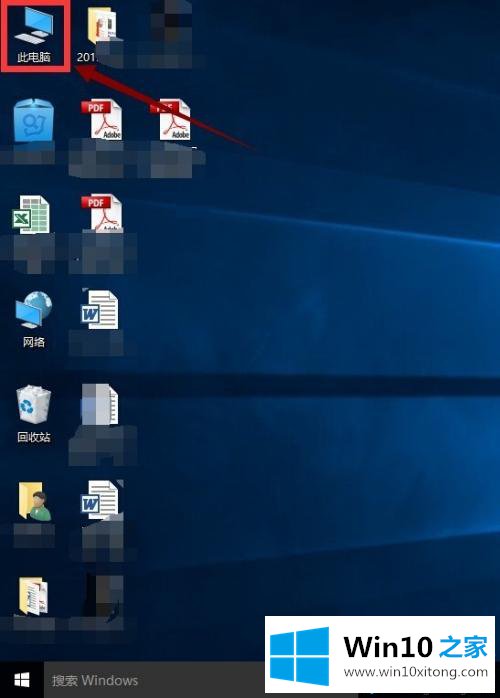
2.找到win图标系统磁盘,右键单击并选择属性以输入。
3.进入系统磁盘属性界面,选择磁盘清洗。
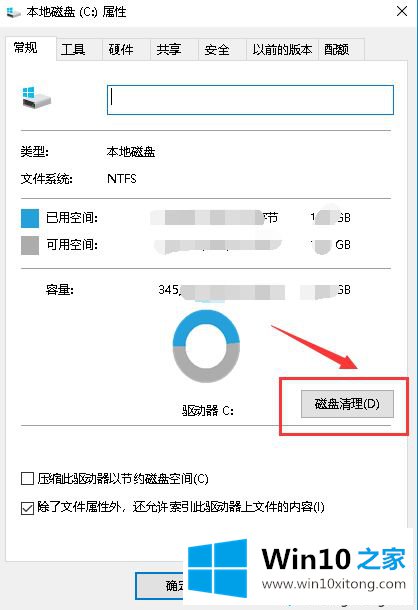
4.等待程序扫描系统垃圾文件通常需要1分钟以上。
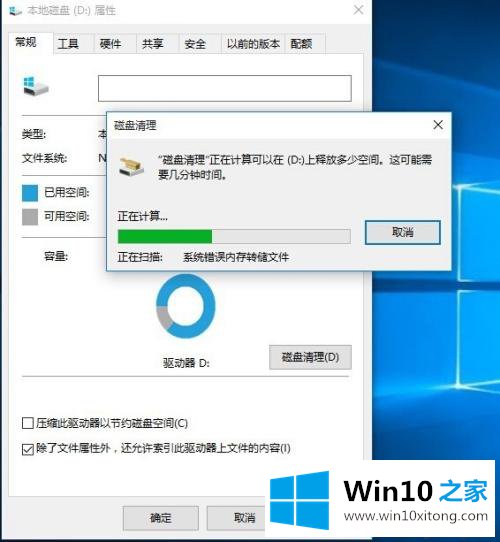
5.检查需要清理的垃圾文件,然后单击“确定”。
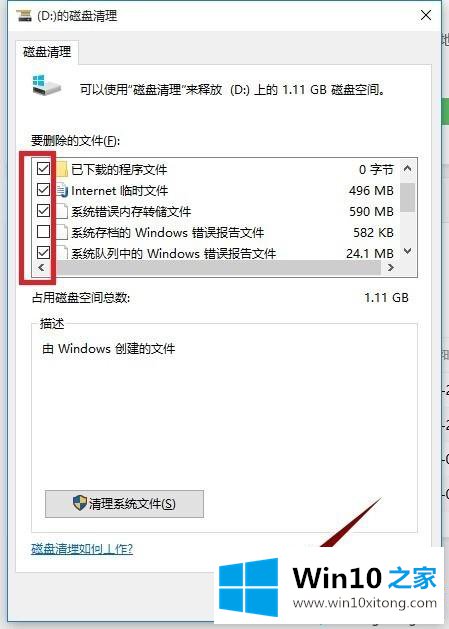
6.弹出清理确认窗口,清理完成后,点击【删除文件】,返回系统磁盘属性界面。
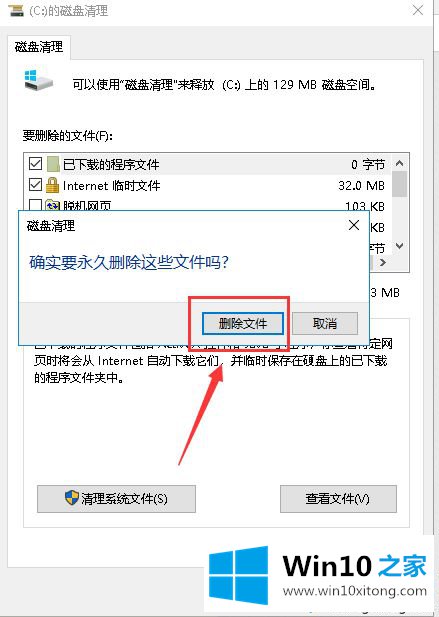
7.单击系统磁盘属性界面-工具-优化。
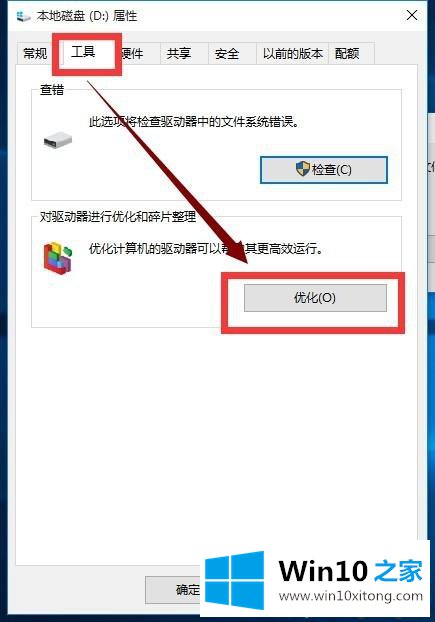
8.选择你的系统盘,点击优化按钮,等待优化完成,按上述方法退卡,只能重置win10。
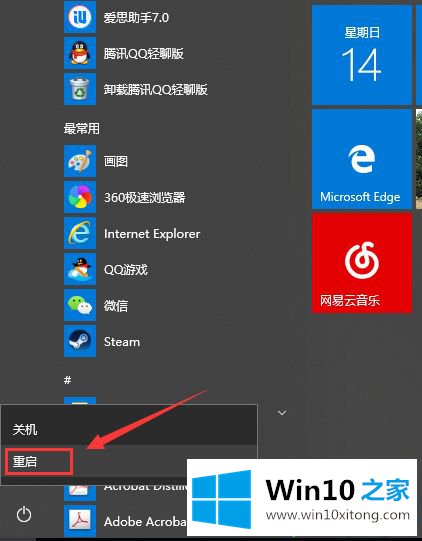
Win10系统时间长了总会卡,不过不用担心,可以参考上面的教程直接修复。
Win10越用越卡的具体处理举措就给大家分享到这里了,我们由衷的感谢你对本站的支持。